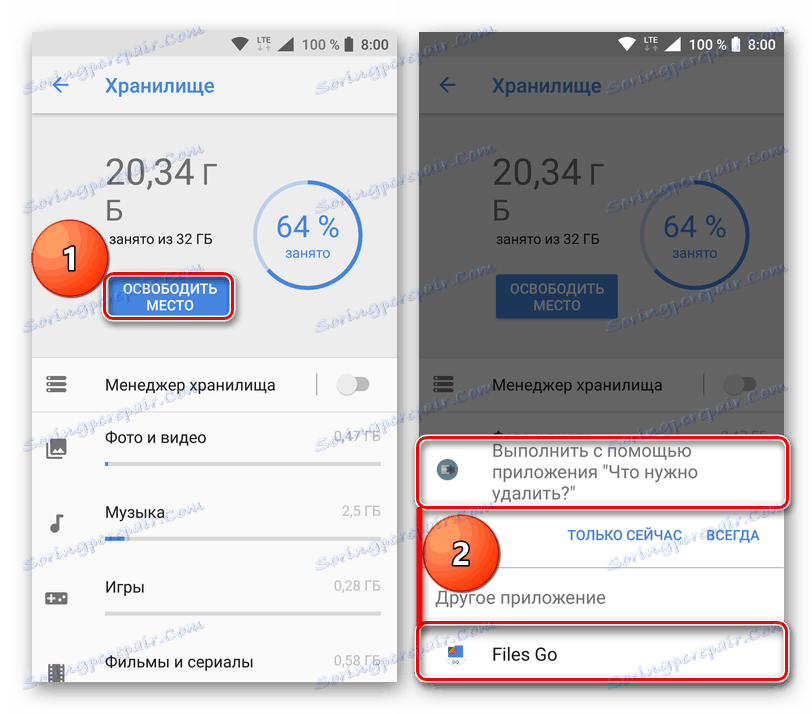Усунення помилки з кодом 403 в Play Маркеті
Операційна система Android все ще не ідеальна, час від часу користувачі стикаються з різними збоями і помилками в її роботі. «Не вдалося завантажити додаток ... (Код помилки: 403)» - одна з таких неприємних проблем. У цій статті розглянемо те, з яких причин вона виникає і як її усунути.
зміст
Позбавляємося від помилки 403 при скачуванні додатків
Причин, за якими в Play Маркеті можете виникнути помилка 403, існує кілька. Виділимо основні з них:
- Відсутність вільного місця в пам'яті смартфона;
- Збій зв'язку з мережею або погане інтернет-з'єднання;
- Невдала спроба підключення до сервісів Google;
- Блокування доступу до серверів з боку «Корпорацією добра»;
- Блокування доступу до серверів з боку провайдера.
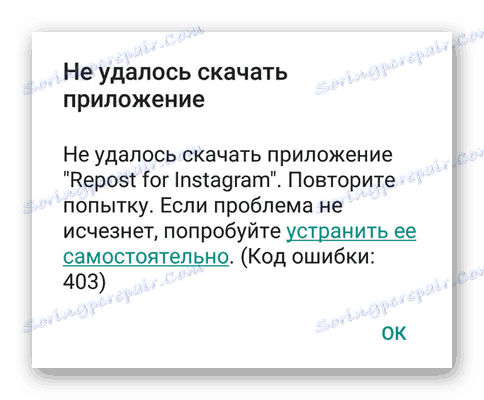
Визначившись з тим, що заважає скачуванню додатки, можна приступати до усунення цієї проблеми, ніж ми і займемося далі. Якщо ж причину встановити не вдалося, рекомендуємо почергово виконувати всі описані нижче дії.
Спосіб 1: Перевірка і настройка інтернет-з'єднання
Можливо, помилку 403 спровоковано нестабільне, слабке або просто повільне з'єднання з інтернетом. Все що можна порекомендувати в такому випадку - перезапустити Wi-Fi або мобільний інтернет, в залежності від того, що ви використовуєте в даний момент. Як варіант, ще можна спробувати підключитися до іншої бездротової мережі або ж знайти місце з більш стабільним покриттям 3G або 4G.
Читайте також: Включення 3G на Android-смартфоні
Безкоштовну точку доступу до Wi-Fi можна знайти практично в будь-якому кафе, а також інших місцях відпочинку та громадських закладах. З мобільним з'єднанням справи йдуть складніше, точніше, його якість прямо пов'язане з місцем розташування в цілому і віддаленістю від вишок зв'язку. Так, перебуваючи в межах міста, ви навряд чи будете відчувати проблеми з доступом в інтернет, а ось далеко від цивілізації таке цілком можливо.
Перевірити якість і швидкість інтернет-з'єднання можна за допомогою мобільного клієнта всім добре відомого сервісу Speedtest. Завантажити його можна в Плей Маркеті.
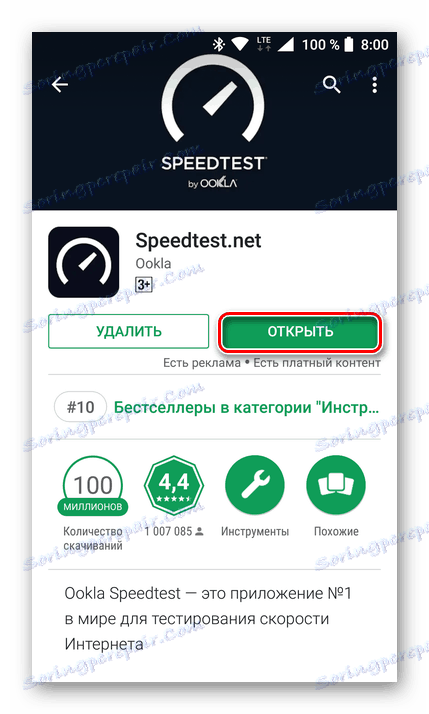
Встановивши Спідтест на свій мобільний пристрій, запустіть його і натисніть «Почати».
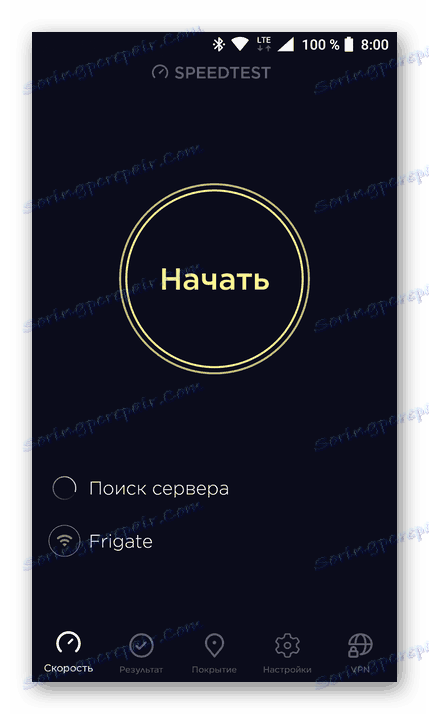
Дочекайтеся завершення тесту і ознайомтеся з його результатом. Якщо швидкість скачування (Download) занадто низька, а пінг (Ping), навпаки, високий, шукайте вільний Вай-Фай або зону кращого мобільного покриття. Ніяких інших рішень в даному випадку немає.
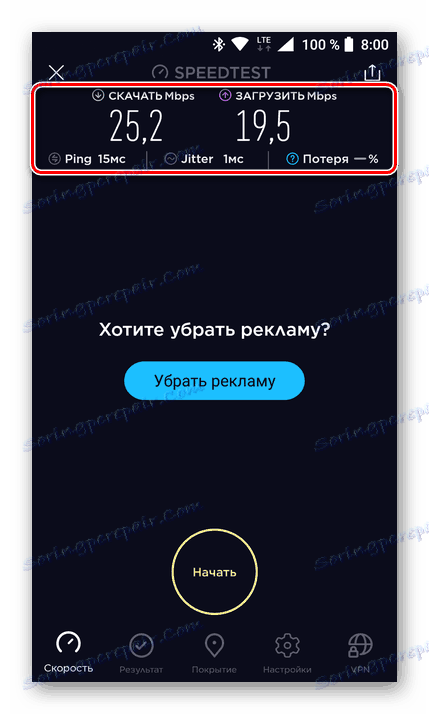
Спосіб 2: Звільнення місця на накопичувачі
Багато користувачів постійно встановлюють в свій смартфон різні додатки та ігри, не звертаючи особливої уваги на наявність вільного місця. Рано чи пізно воно закінчується, і це цілком може спровокувати виникнення помилки 403. Якщо той чи інший софт з Play Маркета не встановлюється лише тому, що на накопичувачі пристрою не вистачає місця, доведеться його звільнити.
- Відкрийте настройки смартфона і перейдіть до розділу «Сховище» (може ще називатися «Пам'ять»).
- На останній версії Android (8 / 8.1 Oreo) можна просто натиснути кнопку «Звільнити місце», після чого буде запропоновано вибрати файловий менеджер для перевірки.
![Видалення зайвих додатків на Android]()
Скориставшись ним, можна видалити як мінімум кеш додатків, завантаження, непотрібні файли і дублі. Додатково можна видалити невикористаний софт.
Читайте також: Як очистити кеш на Андроїд
На версіях Android 7.1 Nougat і нижче все це доведеться робити вручну, по черзі вибираючи кожен пункт і перевіряючи, від чого там можна позбутися.
- Звільнивши досить для однієї програми або гри місця на пристрої, перейдіть в Плей Маркет і спробуйте виконати установку. Якщо помилка 403 не з'явиться, проблема усунена, по крайней мере до тих пір, поки на накопичувачі буде досить вільного простору.
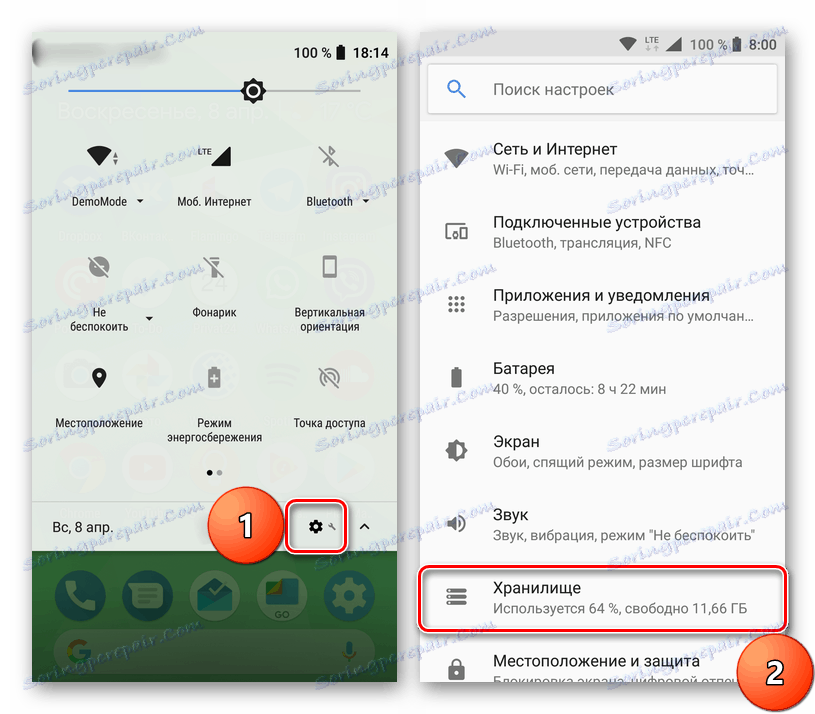
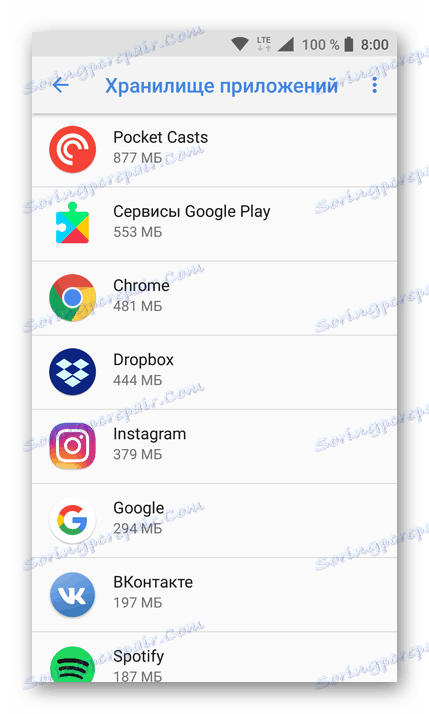
Читайте також: Як видалити додаток на Андроїд
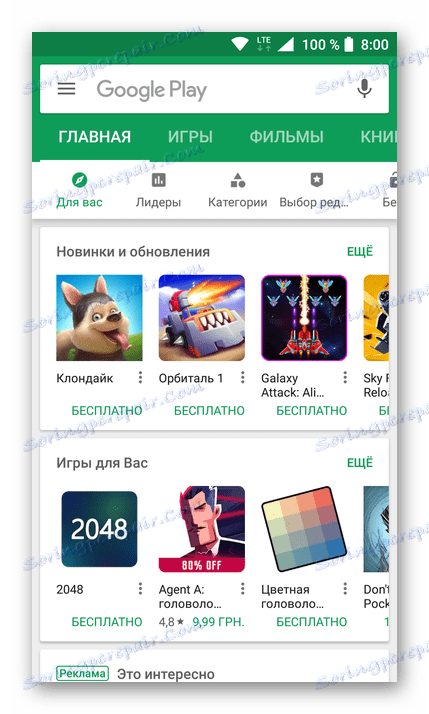
Крім стандартних засобів для очищення пам'яті на смартфоні, можна використовувати і сторонній софт. Більш докладно про це написано в окремій статті на нашому сайті.
Детальніше: Як очистити Android-смартфон від сміття
Спосіб 3: Очищення кеша Плей Маркета
Однією з причин виникнення помилки 403 може бути і сам Play Маркет, точніше, тимчасові дані і кеш, які накопичуються в ньому за довгий час використання. Єдине рішення в такому випадку - його примусове очищення.
- Відкрийте «Налаштування» свого смартфона і по черзі перейдіть до розділу «Додатки», а потім до списку встановлених програм.
- Знайдіть там Плей Маркет і тапніте по його назві. У вікні, виберіть пункт «Сховище».
- Натисніть «Очистити кеш» і підтвердіть свої дії, якщо це буде потрібно.
- Поверніться до списку встановлених додатків і знайдіть там Сервіси Google Play. Відкривши сторінку відомостей про даний ПО, тапніте за пунктом «Сховище» для його відкриття.
- Натисніть кнопку «Очистити кеш».
- Вийдіть з налаштувань і перезавантажте пристрій, а після його запуску відкрийте Play Маркет і спробуйте встановити проблемний софт.
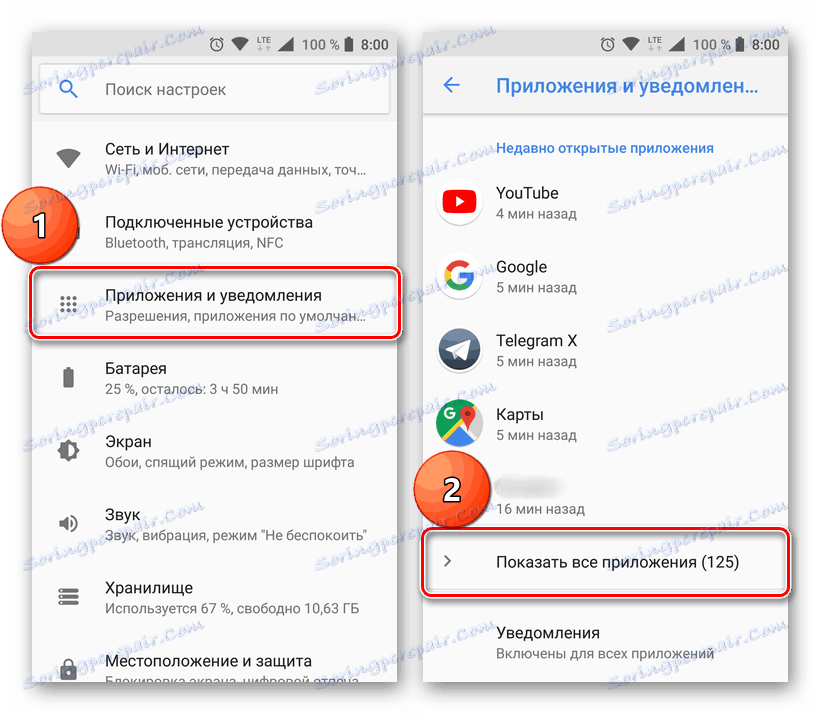
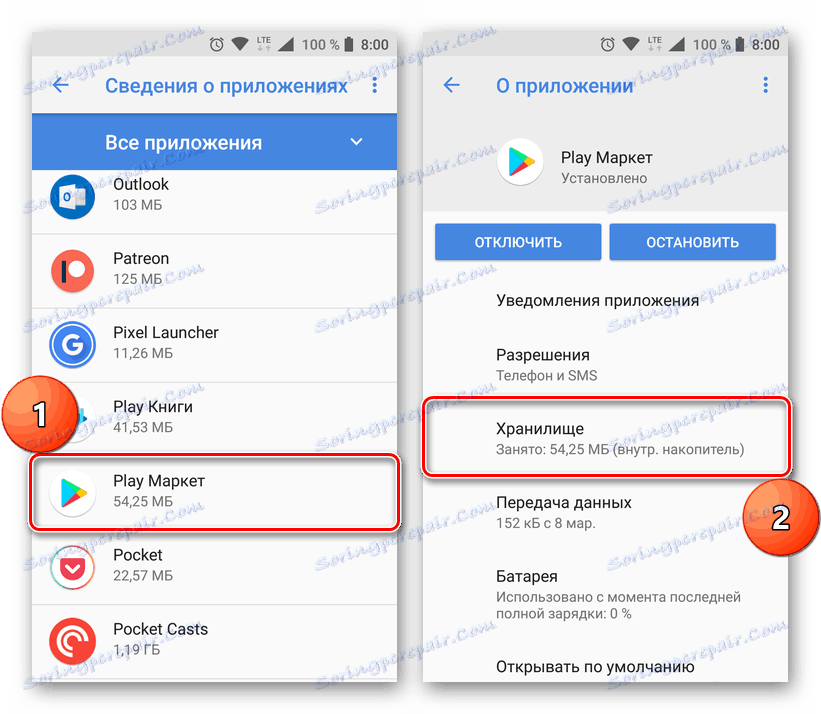
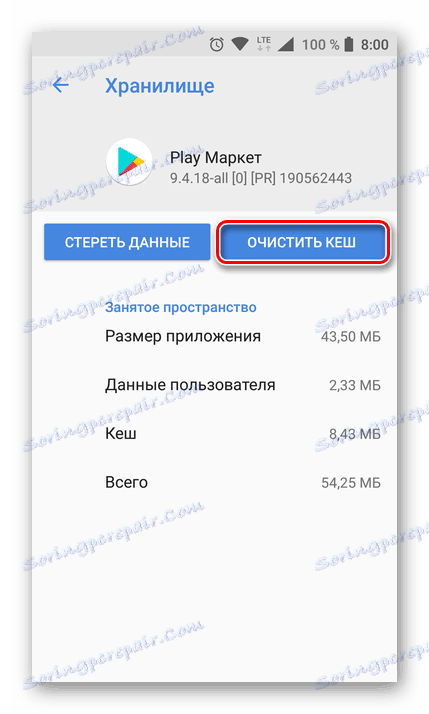
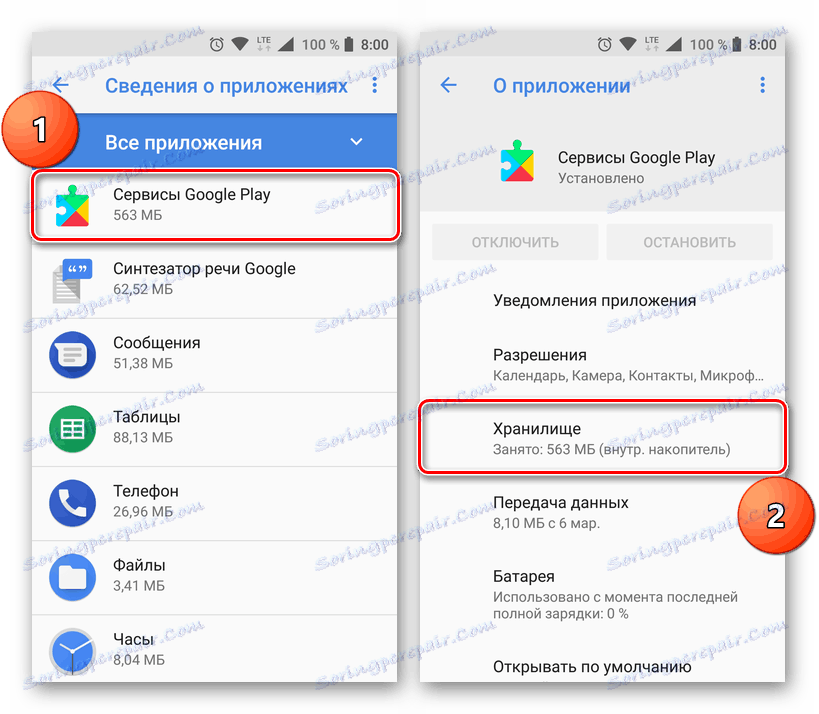
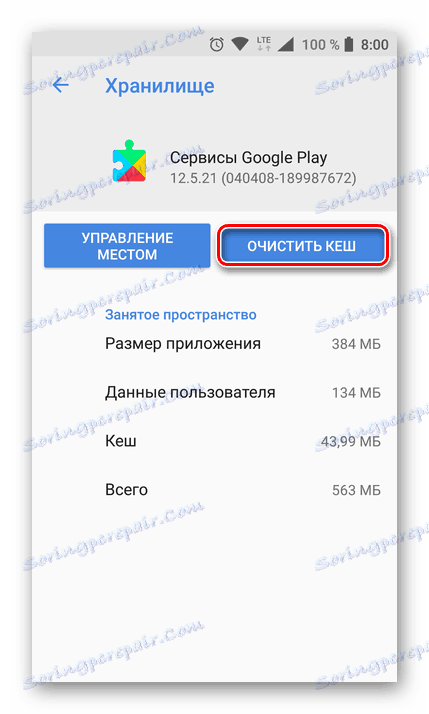
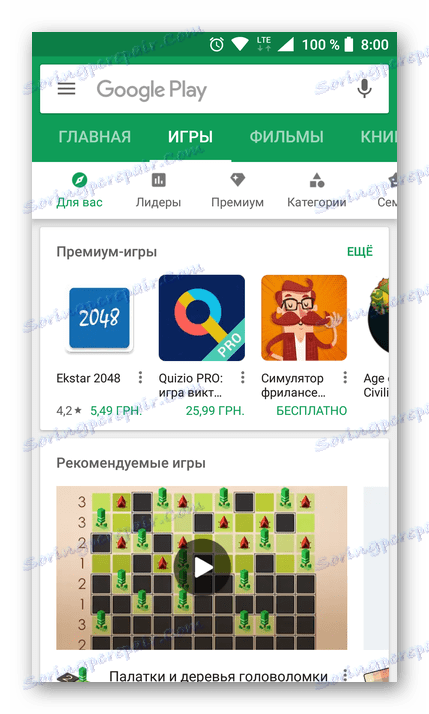
Така проста процедура, як очищення кешу фірмових додатків Google - Магазину і Сервісів - досить часто дозволяє позбутися від подібного роду помилок. Часто, але не завжди, тому якщо даний метод не допоміг вам позбавитися від проблеми, переходьте до наступного варіанта рішення.
Спосіб 4: Включення синхронізації даних
Помилка 403 може виникати в тому числі і через проблеми з синхронізацією даних Google-аккаунта. Play Маркет, який є невід'ємною частиною фірмових сервісів Корпорації добра, може некоректно функціонувати саме через відсутність обміну даними з серверами. Для включення синхронізації необхідно виконати наступне:
- Відкривши «Налаштування», знайдіть там пункт «Облікові» (може називатися «Облікові записи та синхронізація» або «Користувачі та акаунти») і перейдіть до нього.
- Там знайдіть свій Google-аккаунт, навпроти якого вказана ваша електронна пошта. Тапніте по цьому пункту, щоб перейти до його основними параметрами.
- Залежно від версії Андроїд на вашому смартфоні, виконайте одну з таких дій:
- У правому верхньому куті переведіть в активне положення тумблер, відповідальний за синхронізацію даних;
- Навпроти кожного пункту цього розділу (праворуч) натисніть на кнопку у вигляді двох кругових стрілок;
- Натисніть на кругові стрілки зліва від напису «Синхронізувати акаунти».
- Ці дії активують функцію синхронізації даних. Тепер можете вийти з налаштувань і запустити Плей Маркет. Спробуйте встановити додаток.
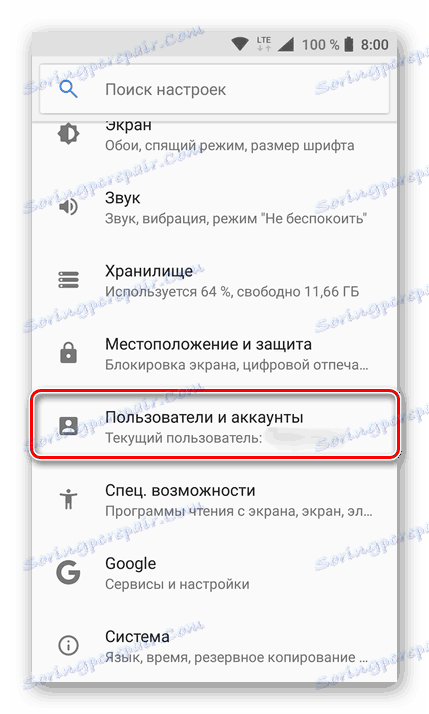
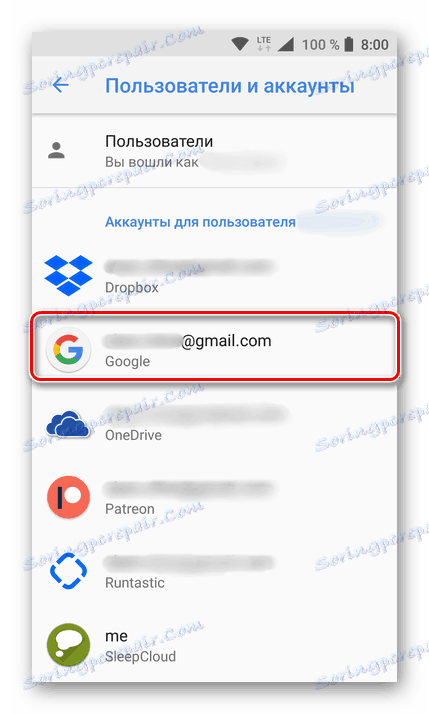
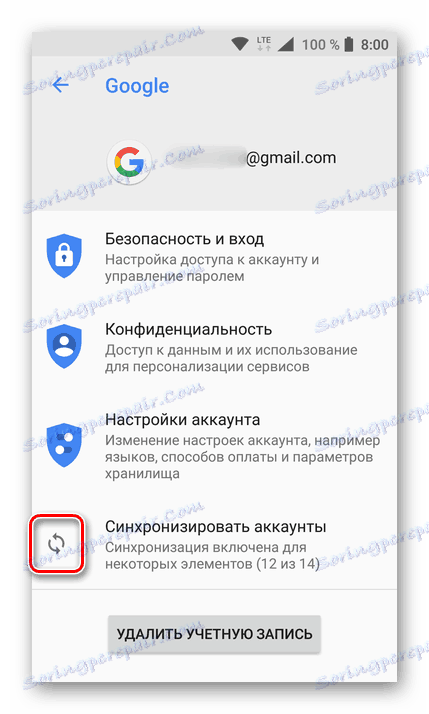
З великою часткою ймовірності помилка з кодом 403 буде усунена. Для більш ефективної боротьби з розглянутою проблемою рекомендуємо почергово виконати дії, описані в Способі 1 і 3, і тільки після цього перевірити і, в разі необхідності, активувати функцію синхронізації даних з Google-аккаунтом.
Спосіб 5: Скидання до заводських налаштувань
Якщо жоден з описаних вище варіантів вирішення проблеми з установкою додатків з Play Маркета не допоміг, залишається вдатися до найбільш радикального методу. Скинувши смартфон до заводських налаштувань, ви повернете його до того стану, в якому він знаходиться безпосередньо після покупки і першого запуску. Отже, система буде працювати швидко і стабільно, і ніякі збої з помилками вас не потривожать. Про те, як примусово освіжити свій пристрій, ви можете дізнатися з окремої статті на нашому сайті.
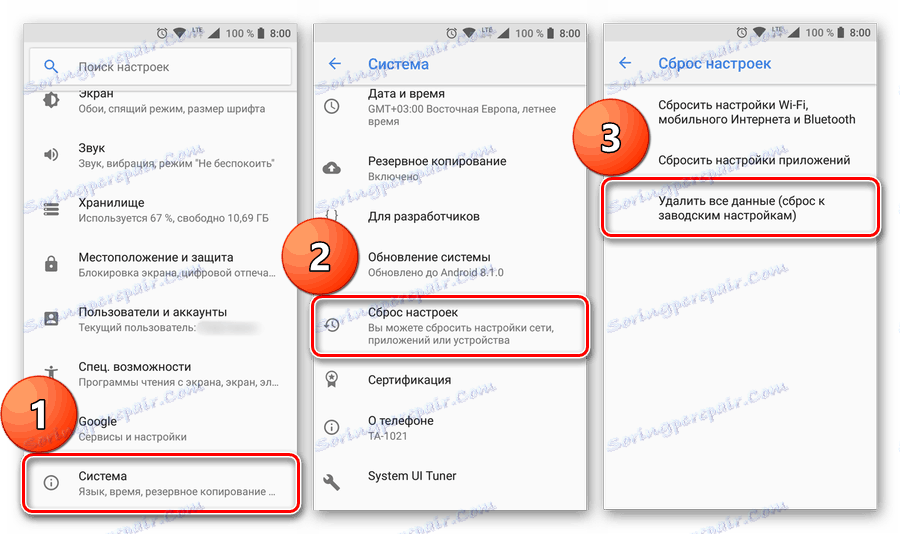
Детальніше: Скидання Android-смартфона до заводських налаштувань
Істотний недолік цього способу полягає в тому, що він має на увазі повне видалення всіх призначених для користувача даних, встановлених програм і внесених налаштувань. І перш ніж приступати до виконання цих необоротних процесів, настійно рекомендуємо створити резервну копію всіх важливих даних. Для цього можна скористатися одним з методів, описаних в статті про бекапе пристрою.
Детальніше: Резервне копіювання даних зі смартфона перед прошивкою
Рішення для жителів Криму
Володарі Андроїд-пристроїв, які проживають в Криму, можуть зіткнутися з помилкою 403 в Плей Маркеті через деяких регіональних обмежень. Їх причина очевидна, тому в подробиці ми вдаватися не будемо. Корінь проблеми криється в примусової блокування доступу до фірмових сервісів Google і / або безпосередньо серверів компанії. Це неприємне обмеження може виходити як від Корпорації добра, так і від провайдера і / або оператора стільникового зв'язку.
Рішень тут два - використання альтернативного магазину додатків для Андроїд або приватної віртуальної мережі (VPN). Останнє, до речі, можна реалізувати як за допомогою сторонніх програм, так і самостійно, виконавши налаштування вручну.
Спосіб 1: Використання стороннього VPN-клієнта
Неважливо, на чиєму боці блокується доступ до тих чи інших функціональних можливостях Play Маркета, обійти ці обмеження можна за допомогою VPN-клієнта. Для пристроїв на базі ОС Android розроблено досить багато таких додатків, але проблема в тому, що через саме регіональної (в даному випадку) помилки 403 встановити з офіційного Магазину жодне з них не вийде. Доведеться вдатися до допомоги тематичних веб-ресурсів типу XDA, 4PDA, APKMirror і їм подібних.
У нашому прикладі буде використаний безкоштовний клієнт Turbo VPN. Крім нього можемо порекомендувати такі рішення, як Hotspot Shield або Avast VPN.
- Відшукавши установник відповідного додатка, помістіть його на накопичувач свого смартфона і інсталюйте. Для цього буде потрібно виконати наступне:
- Дозволити установку додатків зі сторонніх джерел. В «Налаштуваннях» відкрийте розділ «Безпека» і там активуйте пункт «Установка з невідомих джерел».
- Інсталювати сам софт. Використовуючи вбудований або сторонній файловий менеджер, перейдіть в папку зі скачаним APK-файлом, запустіть його і підтвердіть установку.
- Запустіть ВПН-клієнт і виберіть відповідний сервер або дозвольте додатком зробити це самостійно. Додатково буде потрібно надати дозвіл на запуск і використання приватної віртуальної мережі. Просто натисніть "ОК" у спливаючому вікні.
- Після того як буде здійснено підключення до вибраного сервера, можна згорнути VPN-клієнт (стан його роботи буде відображатися в шторці).
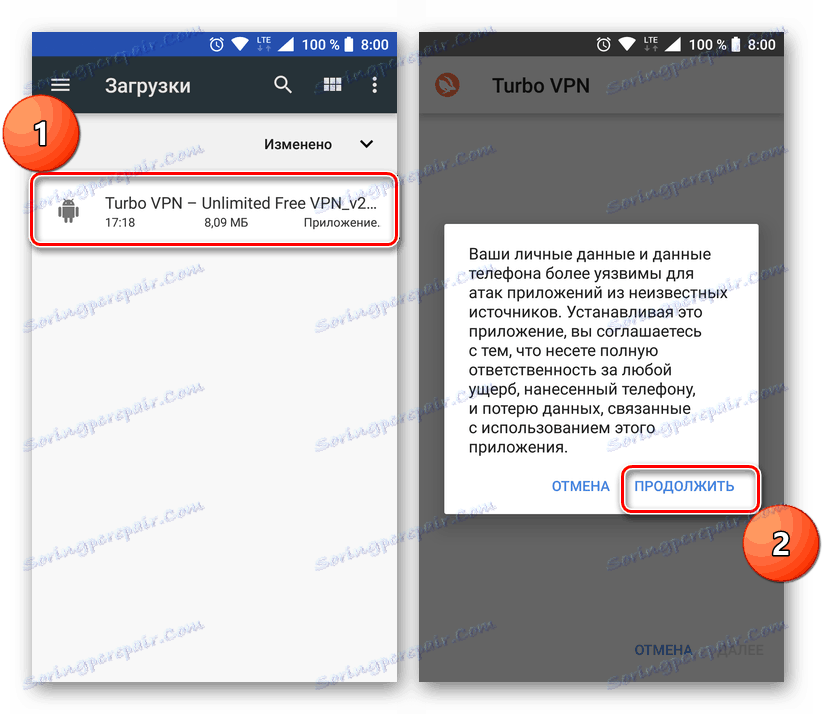
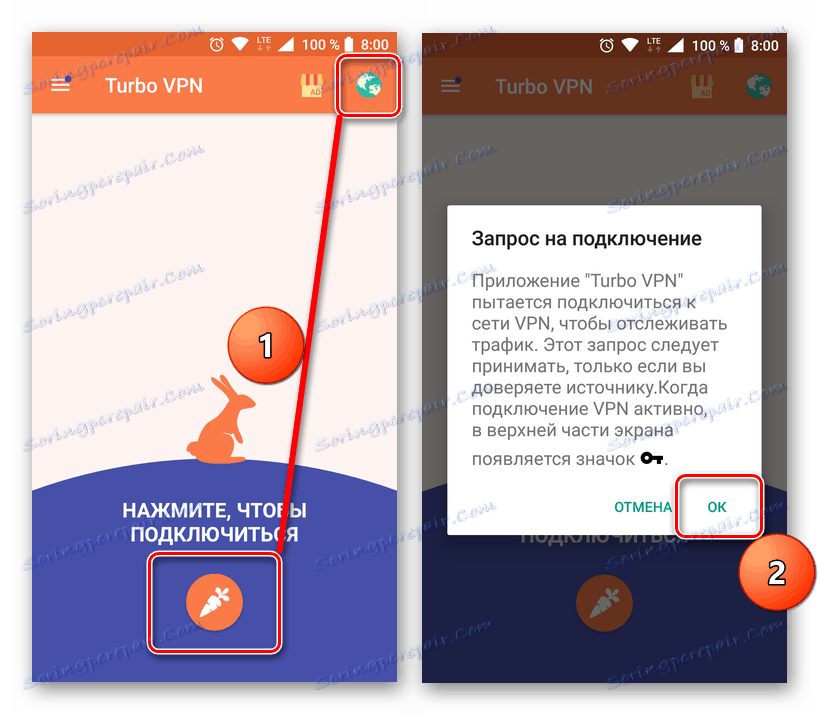
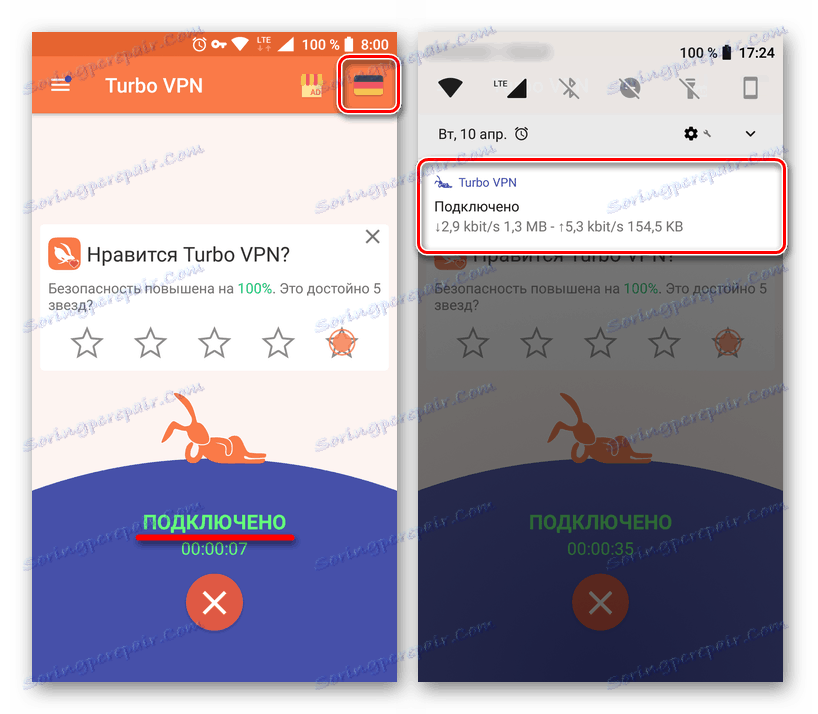
Тепер запустіть Плей Маркет і встановіть програму, при спробі завантаження якого виникала помилка 403. Воно буде інстальовано.

Важливо: Настійно рекомендуємо використовувати VPN тільки тоді, коли це дійсно необхідно. Встановивши потрібну програму і оновивши всі інші, розірвіть з'єднання з сервером, скориставшись відповідним пунктом у головному вікні використовуваної програми.
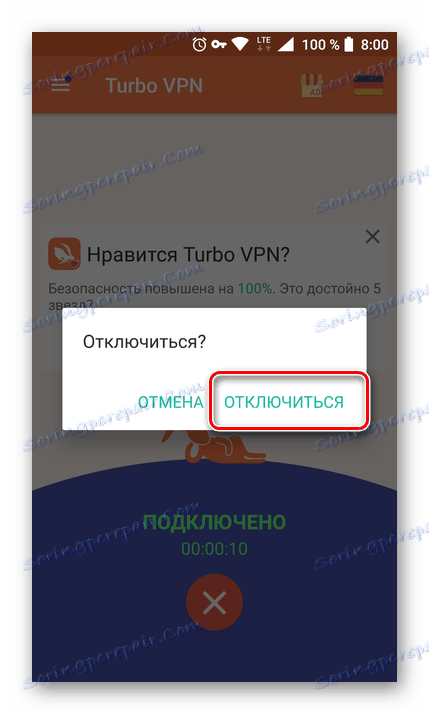
Використання VPN-клієнта - відмінне рішення у всіх випадках, коли потрібно обійти будь-які обмеження на доступ, але зловживати ним явно не варто.
Спосіб 2: Налаштування VPN-підключення вручну
Якщо ви не хочете або з якихось причин не можете завантажити стороннє додаток, налаштувати і запустити ВПН на смартфоні можна вручну. Робиться це досить просто.
- Відкривши «Налаштування» свого мобільного пристрою, перейдіть до розділу «Бездротові мережі» (або «Мережа та Інтернет»).
- Натисніть «Ще» для відкриття додаткового меню, яке і буде містити цікавий для нас пункт - VPN. В Android 8 він розташований безпосередньо в настройках «Мережі та інтернету». Виберіть його.
- На старих версіях Андроїд безпосередньо при переході в розділ налаштувань ВПН може знадобитися вказати пін-код. Введіть будь-які чотири цифри і обов'язково їх запам'ятайте, а краще запишіть.
- Далі у верхньому правому кутку тапніте по знаку «+», щоб створити нове VPN-з'єднання.
- Задайте створюваної мережі будь-який зручний для вас ім'я. Переконайтеся, що Ви вибрали тип протоколу обраний PPTP. В поле «Адреса сервера» необхідно вказати адресу VPN (видається деякими провайдерами).
- Після заповнення всіх полів натисніть на кнопку «Зберегти», щоб створити власну віртуальну приватну мережу.
- Тапніте по підключенню для його запуску, введіть ім'я користувача та пароль (на Андроїд 8 ці ж дані вводилися на попередньому етапі). Для спрощення процедури наступних підключень встановіть галочку напроти пункту «Зберегти дані про обліковий запис». Натисніть кнопку «Підключитися».
- Стан активованого ВПН-з'єднання буде відображатися в панелі повідомлень. При натисканні на нього ви побачите інформацію про обсяг прийнятих та отриманих даних, тривалості підключення, а також зможете його відключити.
- Тепер переходите в Play Маркет і встановлюйте додаток - помилка 403 вас не потривожить.
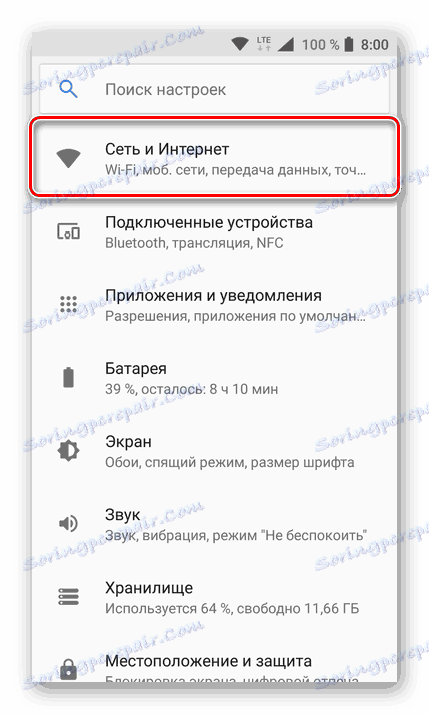
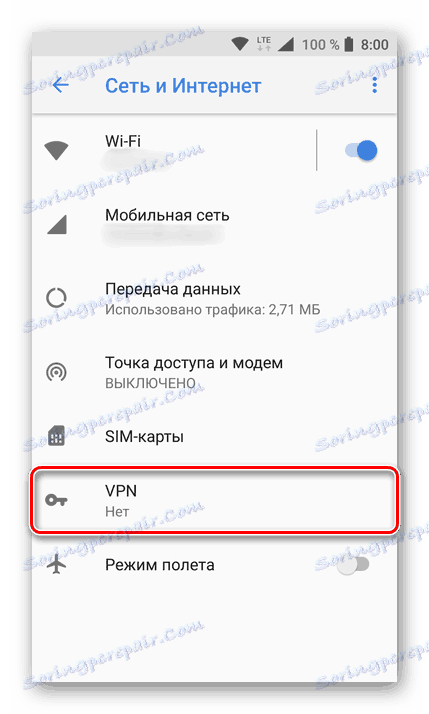
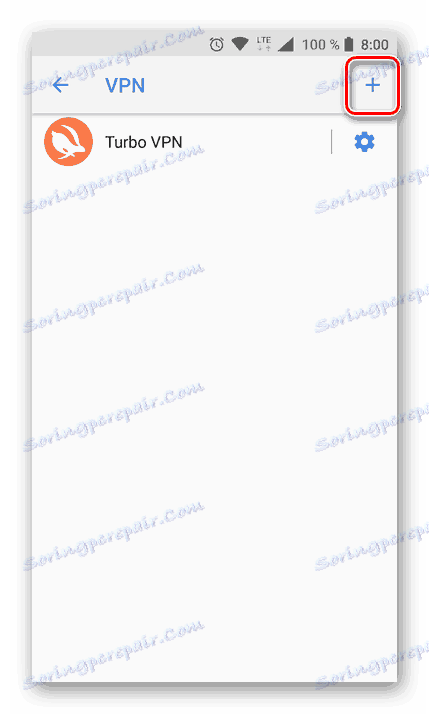
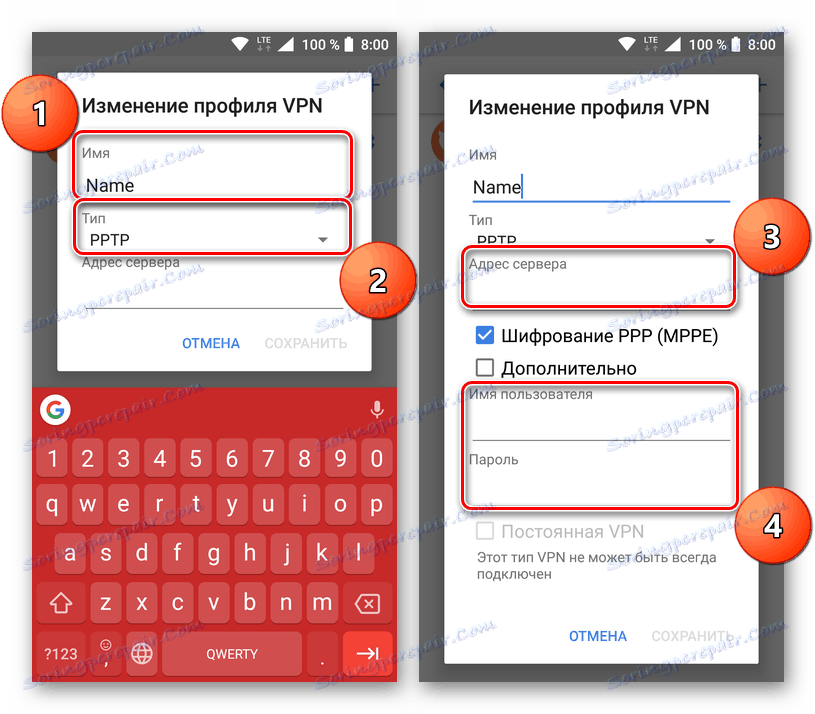
Примітка: На пристроях з Android 8 в цьому ж віконці вводиться ім'я користувача і пароль, необхідні для підключення до створеної VPN.
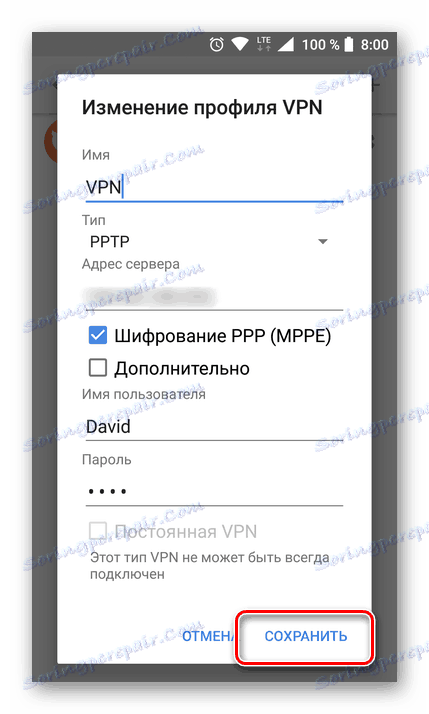
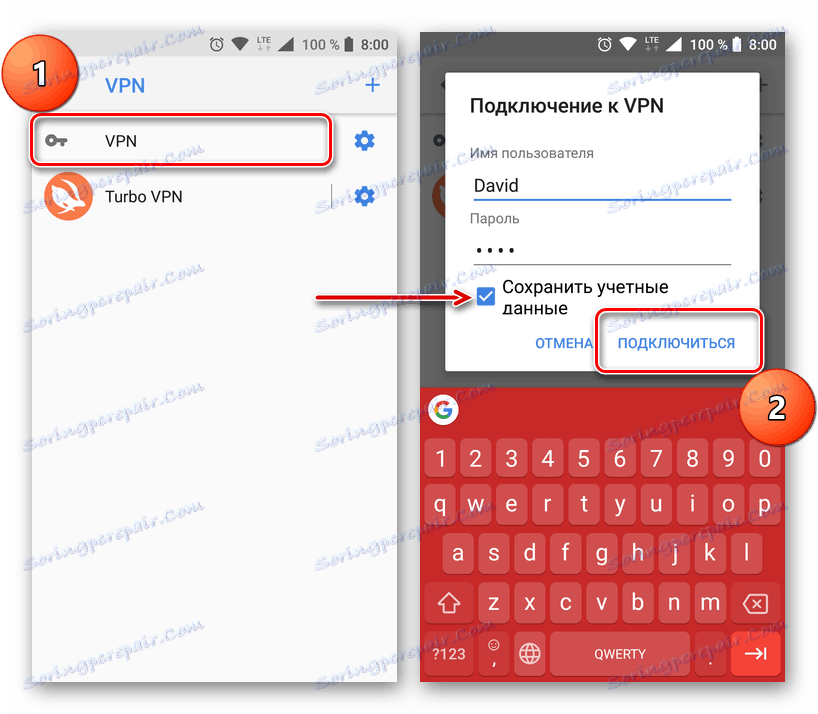

Як і у випадку зі сторонніми VPN-клієнтами, рекомендуємо використовувати самостійно створене підключення тільки в міру необхідності і не забувати його відключати.
Читайте також: Налагодження та використання VPN на Android
Спосіб 3: Установка альтернативного магазину додатків
Play Маркет, зважаючи на свою «офіційності», є найкращим магазином додатків для операційної системи Android, але у нього є чимало альтернатив. Сторонні клієнти мають свої переваги над фірмовим ПО, а й недоліки у них теж є. Так, разом з безкоштовними версіями платних програм там цілком можна знайти і небезпечні або просто нестабільні пропозиції.
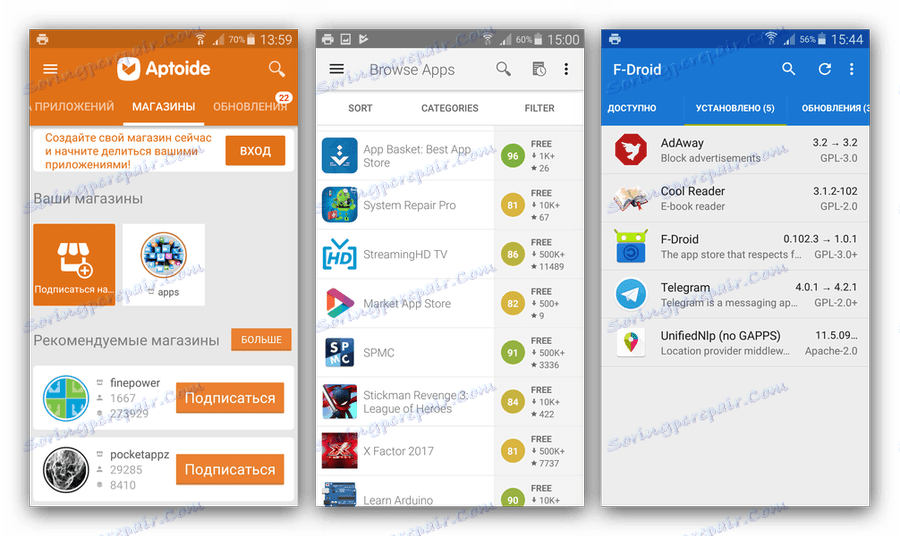
У тому випадку, якщо жоден з описаних вище способів не допоміг вирішити проблему 403, використання Маркета від одного з сторонніх розробників - єдине можливе рішення проблеми. На нашому сайті є докладна стаття, присвячена таким клієнтам. Ознайомившись з нею, ви зможете не тільки вибрати відповідний для себе Магазин, але і дізнатися про те, де його скачати і як встановити на свій смартфон.
Детальніше: Кращі альтернативи Play Маркета
висновок
Розглянута в статті помилка 403 є досить серйозним збоєм в роботі Плей Маркета і не дозволяє скористатися основною його функцією - установкою додатків. Як ми встановили, у неї чимало причин появи, а варіантів рішення ще більше. Сподіваємося, цей матеріал виявився корисним для вас і допоміг повністю усунути настільки неприємну проблему.